
Nyt yli neljän vuoden ikäinen Raspberry Pi, halpa luottokorttikokoinen tietokone, on ottanut myrskyn tietokone- ja DIY-maailmassa. Lue, kun opastamme sinut läpi kaiken ostamisesta virtalähteeseen pienen dynamon käyttämiseen.
Mikä on Vadelma Pi?
Raspberry Pi on luottokorttikokoinen tietokone, jonka on suunnitellut ja valmistanut Raspberry Pi Foundation, voittoa tavoittelematon järjestö, jonka tehtävänä on tehdä tietokoneista ja ohjelmointiohjeista mahdollisimman helposti saataville suurimmalle osalle ihmisiä.
Vaikka Raspberry Pi -projektin alkuperäinen tehtävä oli saada halvat ohjelmointikykyiset tietokoneet opiskelijoiden käsiin, monipuolinen yleisö on omaksunut Pi: n. Tinkerit, ohjelmoijat ja tee-se-itse -yrittäjät ympäri maailmaa ovat ottaneet käyttöön pienen alustan projekteille, jotka vaihtelevat uudelleensuunnittelusta retro-arkistokaapit että robottien hallinta että halpojen mutta tehokkaiden kotimedian laitteiden asentaminen .
Vuonna 2012 käyttöönotetussa alkuperäisessä Raspberry Pi -mallissa (jota nyt kutsutaan Raspberry Pi 1 -malliksi A) oli järjestelmä sirulla -rakenne, joka rakennettiin Broadcom BCM2835 -prosessorin ympärille - pieni, mutta melko tehokas matkapuhelinprosessori, jota käytetään yleisesti matkapuhelimissa. . Se sisälsi CPU: n, GPU: n, ääni- / videoprosessin ja muita toimintoja pienitehoisella sirulla, joka oli yhdistetty 700 MHz: n yhden ytimen ARM-prosessoriin. Vuosien aikana säätiö on julkaissut useita versioita (kytkenyt Broadcom-sirut pois parannetuista versioista ja suorittimen tehon lisäämisestä 1,2 GHz: n neliytimisellä sirulla).
Vaikka Pi on hämmästyttävä pieni laite, joka on kasvanut harppauksin sen käyttöönoton jälkeen, on tärkeää korostaa mitä Vadelma Pi ei ole . Raspberry Pi ei ole suoraa korvausta pöytätietokoneellesi tai kannettavallesi. Et voi käyttää Windowsia siinä (ainakaan tuntemassasi perinteisessä Windows-versiossa), vaikka voit käyttää monia Linux-jakeluja - mukaan lukien jakelu työpöytäympäristöillä, verkkoselaimet ja muut odotettavissa olevat osat pöytätietokoneessa.
Vadelma Pi On , kuitenkin, hämmästyttävän monipuolinen laite, joka pakkaa paljon laitteistoa erittäin edulliseen runkoon ja sopii harrastuselektroniikkaan, DIY-projekteihin, halpojen tietokoneiden asentamiseen oppituntien ja kokeiden ohjelmointiin ja muihin pyrkimyksiin.
Mitä on Raspberry Pi Boardissa?

Pi-säätiön alkuvuosina Raspberry Pi tuli kahtena versiona kahdella eri pisteellä: malli A (25 dollaria) ja malli B (35 dollaria). Jos tarvitset vähemmän laitteistoa (mallissa A oli yksi vähemmän USB-porttia, ei Ethernet-porttia ja puolet RAM-muistista), voit säästää kymmenen taalaa.
Kun valmistuskustannukset laskivat ja Pi sai yhä enemmän huomiota, he pystyivät lisäämään laitteen laitteistomäärityksiä huomattavasti pitäen kustannukset ennallaan - lopulta yhdistämällä kaikki mallit käyttöönottamalla Raspberry Pi 2 vuonna 2015 ja Raspberry Pi 3 vuonna 2016. Toisin sanoen: paras Raspberry Pi milloin tahansa saatavilla on aina maksanut 35 dollaria. Joten mitä saat, kun ostat 35 dollarin luottokorttikokoisen tietokoneen?

Edellä esitetyn nykyisen sukupolven Raspberry Pi 3: lla on seuraava laite:
- 1,2 GHz: n ARM-prosessori Systems-On-a-Chip (SoC), integroitu 1 Gt RAM-muistia.
- 1 HDMI-portti digitaalista audio- / videolähtöä varten
- 1 3,5 mm: n liitäntä, joka tarjoaa sekä ääni- että komposiittivideolähdön (yhdistettynä sopivaan kaapeliin).
- 4 USB 2.0 -porttia syöttölaitteiden ja oheislaitteiden liittämistä varten.
- 1 microSD-kortinlukija käyttöjärjestelmän lataamista varten.
- 1 Ethernet LAN -portti.
- 1 Sisäänrakennettu Wi-Fi / Bluetooth-radionantenni.
- 1 microUSB-virtaportti.
- 1 GPIO-liitäntä (yleiskäyttöinen tulo / lähtö).
Mikä helvetti on GPIO? Raspberry Pi: n mukana tulee 26 paljasta pystysuoraa tapia. Nämä nastat ovat yleiskäyttöinen tulo- / lähtöliitäntä, jota ei tarkoituksella ole linkitetty mihinkään tiettyyn natiivitoimintoon Raspberry Pi -levyllä.
Sen sijaan GPIO-nastat ovat nimenomaan loppukäyttäjille, jotta heillä olisi matalan tason laitteistoyhteydet suoraan piirilevylle muiden laitteistokorttien, oheislaitteiden, LCD-näyttöjen ja muiden laitteiden liittämiseksi Pi: hen. Esimerkiksi, jos haluat ottaa vanhan pelihallinohjaimen ja liittää sen suoraan Raspberry Pi -laitteeseesi, jotta pelihallisi saa aidomman tunnelman, voit tehdä sen käyttämällä GPIO-liitäntää.
Vaikka emme käytä GPIO-otsikkoa tämän päivän aloitusoppaassa, hyödynnämme sitä muissa opetusohjelmissa, kuten Raspberry Pi LED -ilmaisinrakenne joka käyttää GPIO-otsikkoon kiinnitettyä LED-keskeytyslevyä.
Mistä ostaa Raspberry Pi
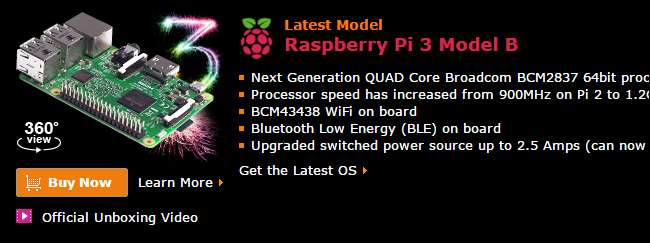
Tämän oppaan alkuperäisessä versiossa me voimakkaasti varoitti lukijoita ostamasta Amazonista tai eBayssa. Pi: n taivaallisen suosion alkuaikoina oli todella vaikea saada käsiinsä yksikköä, ja jos ostit muilta kuin Raspberry Pi -säätiön valtuuttamalta myyjältä, sinulla oli hyvät mahdollisuudet joko maksaa liian paljon tai päätyä erittäin epäilyttävä tuote käsissänne.
Nykyään voit silti ostaa viralliselta Pi-jälleenmyyjältä, kuten yhdeltä monista toimittajista Pi-säätiö pakotti jakelijan Elementin14 , mutta riski ostaa kolmansilta osapuolilta tai Amazonin kautta on romahtanut. Itse asiassa olemme ostaneet kaikki tuotteemme Pi-yksiköt Amazonilta viime vuosina ilman kysymystä.
Pi: stä on useita versioita, mutta jos olet vasta aloittamassa, sinun on ehdottomasti ostettava laitteen uusin sukupolvi Vadelma Pi 3 . Käytännössä jokainen vanha Pi-opetusohjelma Internetissä toimii edelleen vanhempien mallien kanssa, mutta monet projekteista, jotka haluat ehkä toteuttaa (varsinkin jos haluat käyttää Pi: tä videopeliemulaattorina tai vastaavina), hyötyvät todella uudemmasta laitteistosta.
Harvinaisissa tapauksissa saatat haluta lyödä eBayä ostamaan vanhemman ja halvemman Pi-mallin. Opas käännöksestä Pi-yksikkö ja LED-kortti sääindikaattoriksi Esimerkiksi ei tarvitse uutta lihavaa Pi-yksikköä ja se toimii hienosti alkuperäisellä 2012-aikakauden Raspberry Pi 1 -mallilla A.
Muut tarvitsemasi jutut

Raspberry Pi on vain paljas levy - sen mukana ei tule koteloa, kaapeleita tai edes virtalähdettä. Joten sinun on ostettava nämä asiat itse Pi: n mukana. Tässä on muita tavaroita, jotka sinun on ostettava (jos sinulla ei vielä ole niitä makaamassa).
Vakaa virtalähde : Raspberry Pi saa virran microUSB-portista ja vaatii microUSB-AC-sovittimen. Koska Pi on mikrotietokone eikä vain matkapuhelin, joka saa akun virran, sinun on käytettävä korkealaatuista laturia, jolla on vakaa virransyöttö ja joka tarjoaa tasaisen 5 V: n vähintään 700 mA: n minimilähdön vanhemmille malliyksiköille ja 2,5 A: n Pi 3.
Tässä on kaavio, Pi-säätiön luvalla , jossa esitetään ehdotetut ja vähimmäistehovaatimukset.
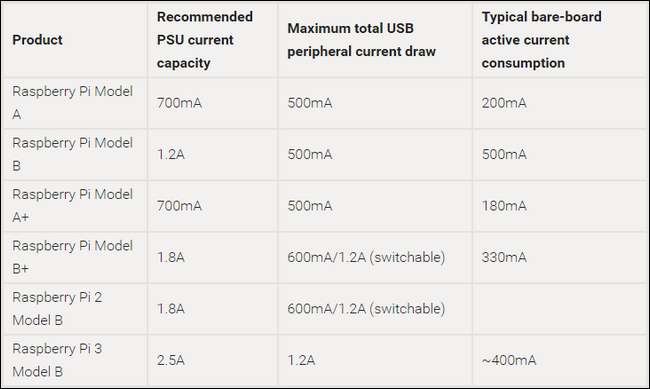
Huonolaatuisen tai alikäyttöisen laturin käyttö on järjestelmän epävakauden ongelmien ja turhautumisen lähde Raspberry Pi: lle. Voit torjua kasan tulevia päänsärkyjä yksinkertaisesti hankkimalla erittäin korkealaatuinen virtalähde, mieluiten Pi: lle suunniteltu, suoraan portista. Suosittelemme CanaKit-tuotemerkin 5V 2,5A virtalähde (10 dollaria). Se on suunniteltu erityisesti käytettäväksi Pi: n kanssa, se voi toimittaa riittävän vakaan virran vanhimmille ja uusimmille yksiköille, eikä se jätä käynnistysongelmia tai vioittuneita tietoja, kuten jotkut satunnaiset matkapuhelimen laturit toimistosi laatikosta.
Tapaus: Pi toimittaa alasti; tarvitset oikean tapauksen sen liittämiseksi. Voit noutaa akryyli- / muovikotelon noin 10-25 dollaria tai mennä luovemmalle reitille ja tehdä oma kotelosi (kuten monet tekivät pian Pi: n julkaisun jälkeen).
Kun olet ostoksilla, tarkista, että ostat mallillesi sopivan kotelon. Merkittävät muutokset Raspberry Pi -levyyn viime vuosina, mukaan lukien tiettyjen porttien siirtäminen ja poistaminen kokonaan, tarkoittaa, että vanhemmat kotelot eivät sovi uusiin malleihin.
Ei erityisen nirso tai räikeä? 8 dollaria Raspberry Pi 3 -kotelo Pi-säätiöltä on vaikea arvo voittaa. Haluatko jotain räikeää? Taivas on raja - Amazon on täynnä todella hienoja Pi-tapauksia tämä laserleikattu “Bel-Aire” -kotelo joka näyttää pieneltä esineeltä 1950-luvulta.
4 Gt + SD-kortti : Vanhemmat Pi-yksiköt käyttivät täysikokoista SD-korttia, mutta Pi 2 ja Pi 3 käyttävät microSD-kortteja. Raspberry Pi -säätiö suosittelee vähintään 4 Gt: n luokan 4 SD-korttia. Mutta koska SD-kortit ovat halpoja näinä päivinä, suosittelemme menemään ainakin 16 Gt: n luokan 10 SD-kortti vanhemmalle Pi: lle tai 16 Gt: n luokan 10 microSD-kortti uudemmille malleille. Sinulla saattaa olla jo yksi makaamassa, mutta kaikki SD-kortit eivät välttämättä toimi - Katso tämä taulukko osoitteesta elinux.org nähdäksesi luettelon testatuista toimivista (ja ei toimivista) Pi-korteista.

Audio / visuaaliset kaapelit : Jos yhdistät Pi: n HDTV: hen tai uudempaan HDMI-tuetun tietokoneen näyttöön, tarvitset HDMI-kaapelilla – Kaikki PI-yksiköt tukevat HDMI-lähtöä. Tarvitset digitaalisen videon tavalliseen tietokonenäyttöön, josta puuttuu HDMI-portti HDMI - DVI-kaapeli videosignaalille ja 3,5 mm: n stereokaapeli äänelle (koska menetät äänen HDMI-DVI-muunnoksessa).
Joissakin PIS-laitteissa on myös analogiset lähdöt vanhemmille televisioille. Tarvitset, jos yhdistät ja vanhempi Pi analogiseen televisioon RCA-kaapeli videolle ja a 3,5 mm: n stereokaapeli äänelle. Sinun ei tarvitse ostaa tiettyä RCA-kaapelia tehtävään, voit jopa käyttää kelta-puna-valkoista kolmikaapelia, jonka olet asettanut - varmista, että sovitat kaapelin molempien päiden värit, kun liität se sisään.
Jos haluat liittää uudemman Pi-yksikön SD / analogiseen videolähteeseen, sinun on ostettava sovitinjohto, joka tunnetaan nimellä 3,5 mm: n RCA-sovitin tai TRRS AV-katkaisukaapeli. Koska tällaiset kaapelit ovat tunnettuja siitä, että ne eivät ole teknisiä / standardeja eivätkä toimi haluamallasi laitteella, suosittelemme vain poimimista tämä halpa ja erittäin arvostettu yksikkö jonka tiedetään olevan yhteensopiva Vadelma Pi: n kanssa.
Ethernet-kaapeli tai Wi-Fi-sovitin : Verkkoyhteydet eivät ole Pi: n ehdoton välttämättömyys, mutta se tekee ohjelmistojen päivittämisestä (ja lataamisesta) niin paljon helpompaa ja antaa sinulle pääsyn moniin erilaisiin verkkoon liittyviin sovelluksiin. Ja tietysti, jos projektisi edellyttää yhteyden muodostamista verkkoon tai Internetiin, tarvitset Wi-Fi- tai Ethernet-yhteyden.
Kaikissa Pi-versioissa on Ethernet-portti, joten voit vain liittää Ethernet-kaapelin ja mennä. Jos haluat käyttää Wi-Fi-yhteyttä, Pi 3: ssa on sisäänrakennettu Wi-Fi. Jos sinulla on vanhempi Pi, voit ostaa yhden monista Pi: n kanssa yhteensopivista mikro-Wi-Fi-sovittimista. Meillä on ollut suuri menestys pieni Edimax EW-7811Un -sovitin ja ovat käyttäneet sitä useissa koontiversioissa.
Hiiri ja näppäimistö: Vaikka perimmäinen tavoitteesi onkin rakentaa päätön tiedostopalvelin tai muu ei-syötettävä oheislaite / näyttölaite, tarvitset silti hiiren ja näppäimistön Pi: n käynnistämiseksi.
Kaikkien tavallisten langallisten USB-näppäimistöjen ja hiirien pitäisi toimia ongelmitta Raspberry Pi -laitteen kanssa. Tähän lausuntoon liittyy kuitenkin yksi huomautus: USB-suunnittelumääritysten mukaan USB-pohjaisten näppäimistöjen ja hiirten tulisi käyttää vähemmän kuin 100mAh virtaa, mutta monet mallit jättävät huomiotta tämän määrityksen ja käyttävät enemmän.
Vanhemmissa Pi-yksiköissä tämä ylimääräinen piirtäminen on ongelmallista, koska USB-portit olivat tunnetusti vaivalloisia. Jos huomaat, että oheislaitteesi piirtävät yli 100 mAh, sinun on käytettävä virtaa käyttävää USB-keskittintä (katso alla). Uudemmissa malleissa tämän ei pitäisi olla vähemmän ongelma, koska USB-portit ovat huomattavasti parantuneet ja yksiköt käyttävät suurempia virtalähdeyksiköitä.
Saatat olla hyödyllistä tarkistaa tämä suuri luettelo vahvistetuista Pi-yhteensopivista oheislaitteista ylläpitää eLinux.org.
Powered USB hub (valinnainen) : Jos oheislaitteidesi tekniset tiedot eivät täyty tai sinun on liitettävä enemmän kuin kaksi laitetta (kuten näppäimistö, hiiri ja USB-Wi-Fi-sovitin), tarvitset ulkoisen USB-keskittimen, jolla on oma virtalähde.
Testasimme kaikki virtalähteet, joita meillä oli toimiston ympärillä Pi: n kanssa - mukavista tuotenimistä Belkin-moottoroiduista keskittimistä nimettömiin keskittimiin - eikä meillä ollut ongelmia minkään kanssa. Suosittelemme kuitenkin tarkistamaan olemassa olevan keskittimen tai mahdollisen ostoksen napaosa edellä mainitun eLinux-oheislaiteluettelon.
Käyttöjärjestelmän asentaminen Raspberry Pi: lle
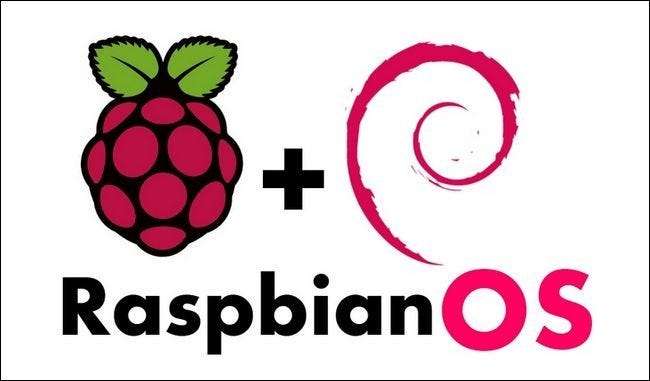
Nyt kun olemme koonneet kaikki tarvittavat laitteistot, sekä Pi että oheislaitteet, on aika ryhtyä aloittamaan käyttöjärjestelmän lataaminen Pi: ään. Riippumatta siitä, mitä projektia teet, käyttöjärjestelmän asentaminen Pi: hen tapahtuu yleensä samalla tavalla.
Toisin kuin perinteisessä tietokoneessa, jossa sinulla on BIOS, siirrettävää tietovälinettä (kuten DVD-asemaa) tukeva asema ja tietokoneen sisällä oleva kiintolevy, Raspberry Pi: ssä on yksinkertaisesti SD-kortinlukija. Sinänsä et aio noudattaa perinteistä tietokoneen asennusreittiä asettamalla käynnistyslevy ja asentamalla käyttöjärjestelmäsi sisäiseen tallennuslaitteeseen. sen sijaan aiomme valmistaa SD-kortin perinteiseen tietokoneeseen ja ladata sen Raspberry Pi -laitteeseen pakkauksen purkamista / säätämistä varten.
Vaihe yksi: Valitse ja lataa käyttöjärjestelmäsi
Jos työskentelet tietyn projektin parissa, saatat jo tietää, minkä käyttöjärjestelmän sinun on ladattava. Jos haluat vain hioa, haluat todennäköisesti Pi: lle yleiskäyttöisen Linux-jakelun. Vaikka Pi: lle on saatavana laaja valikoima Linux-jakeluja, esimerkissä käyttämämme jakelu on parhaiten tuettu ja vakain: Raspbian , versio Debian Linux optimoitu Vadelma Pi: lle.
Tätä vaihetta varten tarvitset erillisen tietokoneen, jossa on SD-kortinlukija.
Aloita ensin tarttumalla kopioon Raspbian Raspberry Pi -säätiöltä . Rasbianista on kaksi versiota: “Rasbian Jessie with Pixel” ja “Rasbian Jessie Lite”. Pixel on uusi (ja erittäin kaunis) Raspberry Pi -säätiön käyttöliittymä, joka julkaistiin syksyllä 2016. Lite-versiossa ei ole enemmän GPU-nälkäisiä Pixel-työpöytiä, ja se säilyttää vanhan (ja melko ruma) edellisen Rasbian-työpöytäjärjestelmän. Jos sinulla ei ole vanhempaa laitteistoa ja tarvitset yksinkertaistettua versiota, suosittelemme, että lataat "Pixel-version". \
Vaihe kaksi: Kirjoita käyttöjärjestelmän kuva SD-kortille
Nyt kun olet ladannut Raspbianin, sinun on kirjoitettava kuva SD-kortillesi. Etsaaja , ilmainen ohjelma Windows-, macOS- ja Linux-käyttäjille, tekee prosessista yksinkertaisen.
Liitä ensin SD-kortti tietokoneeseen. Seuraavaksi sytytä Etcher.
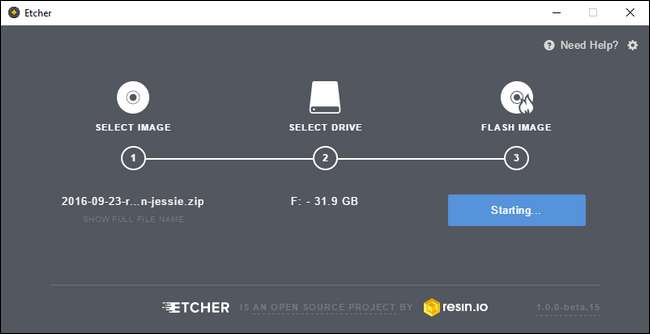
Vilkkuva Raspbian on yksinkertainen kolmivaiheinen prosessi:
- Valitse Valitse kuva -kohdasta Etcher aiemmin lataamasi Raspbian IMG -zip-tiedosto.
- Valitse Valitse asema -kohdasta SD-korttisi vaihtoehtoluettelosta. Huomaa, että järjestelmäasemat eivät näy vaihtoehtona, mutta kaikki kytkemäsi ulkoiset kiintolevyt saattavat olla. Jos et ole varma, mikä asema on, irrota kaikki ulkoiset asemat, tallenna SD-kortille, johon haluat kirjoittaa.
- Napsauta lopuksi ”Flash!”, Ja SD-korttisi on käyttövalmis hetkessä.
Etcher on hyvin virtaviivainen ohjelma, joka tekee prosessista paljon helpompaa. Edistyneet käyttäjät saattavat mieluummin käyttää komentorivimenetelmää, joka on hahmoteltu osoitteessa raspberrypi.org uteliaille macOS- ja Linux-käyttäjille.
Kolmas vaihe: Aseta SD-korttisi Pi-laitteeseen ja käynnistä se
Nyt on aika käynnistää Pi ensimmäistä kertaa. Kiinnitä kaikki tarvittavat kaapelit ja oheislaitteet Raspberry Pi -laitteeseesi virtakaapelia lukuun ottamatta - tämä sisältää HDMI- tai RCA-kaapelin, USB-keskittimen, Ethernet-kaapelin ja kaiken muun tarvitsemasi.
Kun kaikki kaapelit on kiinnitetty sekä Pi: ään että niiden kohteisiin, aseta SD-kortti. Kun SD-kortti on tukevasti paikallaan, aseta microUSB-virtajohto. Pi: ssä ei ole virtapainiketta - heti kun kytket virtajohdon, se käynnistyy.
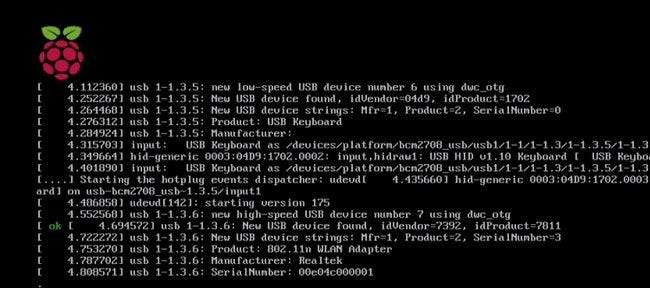
Lähes välittömästi näet käynnistysjärjestyksen vierittyvän nopeasti - samanlainen kuin yllä oleva näkymä. Jos kuitenkin käytät Rasbian Jessien Pixel-versiota, näkymä korvataan nopeasti yksinkertaisella tilanäytöllä:
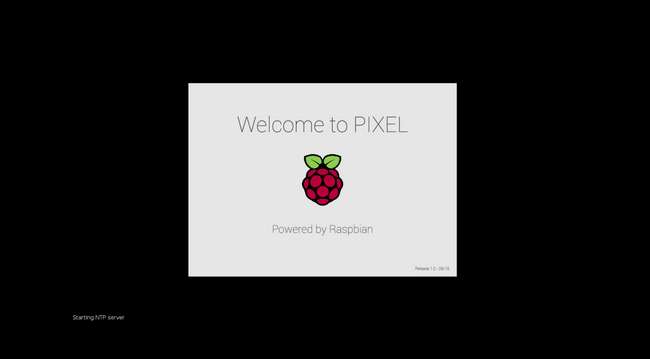
Sekuntia myöhemmin sinut siirretään Pixelin työpöydälle, kun käynnistysprosessi on valmis.
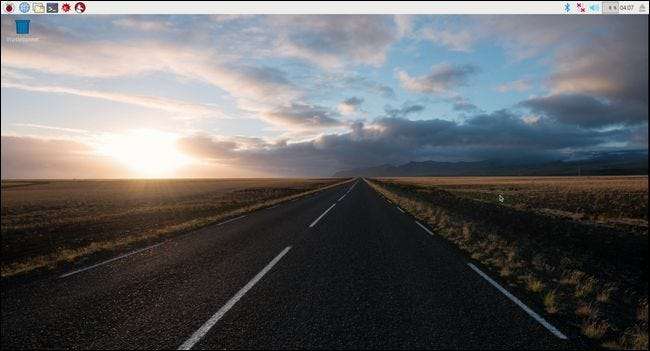
Onnittelut, olet käynnistänyt Pi: n onnistuneesti ensimmäistä kertaa. Niille teistä, jotka tuntevat Debianin varhaiset versiot Raspberry Pi: ssä ja sen erittäin spartalaisessa työpöydässä, et heti ymmärrä kuinka kiva tämä näyttää vertailusta. Se on kuin laskisimme 2000-luvulla!
Seuraavaksi opetamme sinulle, miten Raspbian määritetään Pi: ssä.
Raspbianin määrittäminen Pi: ssä
Nyt kun olet käynnissä, on aika määrittää verkko, päivittää ohjelmisto ja muuten saada Raspbian käytettäväksi projekteissasi.
Yhdistetään Wi-Fi-verkkoon
Jos olet yhteydessä kotiverkkoon Ethernet-yhteyden kautta, siirry seuraavaan osioon "Verkon testaaminen". Jos haluat määrittää langattoman yhteyden, etsi verkon kuvake näytön oikeasta yläkulmasta ja napsauta sitä:
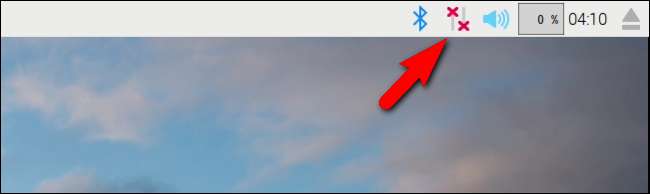
Valitse avattavasta valikosta langaton verkko, johon haluat muodostaa yhteyden.
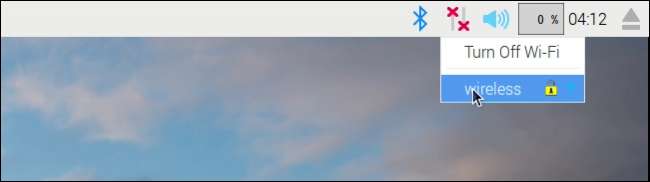
Kirjoita Wi-Fi-salasanasi ponnahdusikkunaan ja vahvista, että verkkokuvake muuttuu Ei yhteyttä -kuvakkeesta Wi-Fi-kuvakkeeksi.
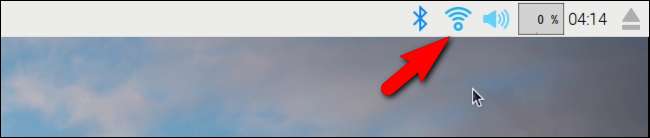
Aika tarkistaa verkkoyhteys tarkistamalla, että voimme muodostaa yhteyden verkkoon.
Verkon testaus
Nyt kun olet määrittänyt Wi-Fi-yhteyden (tai siirtynyt suoraan tähän osioon, koska käytät Ethernet-yhteyttä), on aika testata yhteys. Mikä olisi parempi tapa testata yhteyttä kuin käynnistää selain ja käydä How-To Geekissä?
Napsauta työpöydällä Raspberry Pi -valikkokuvaketta, joka sijaitsee vasemmassa yläkulmassa, ja siirry kohtaan Internet> Chromium-verkkoselain.
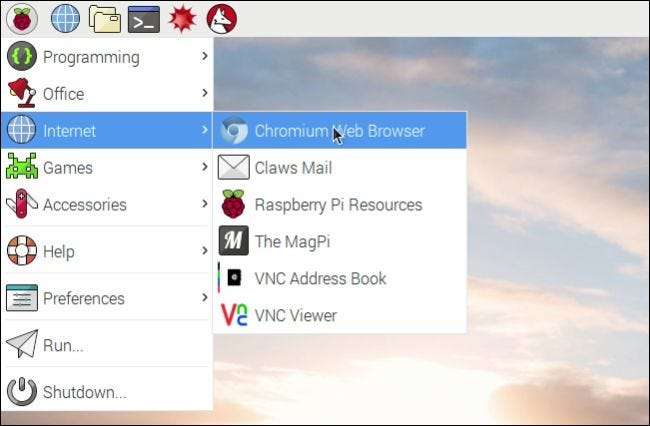
Käynnistä Chromium napsauttamalla sitä ja kirjoita sitten www.howtogeek.com :
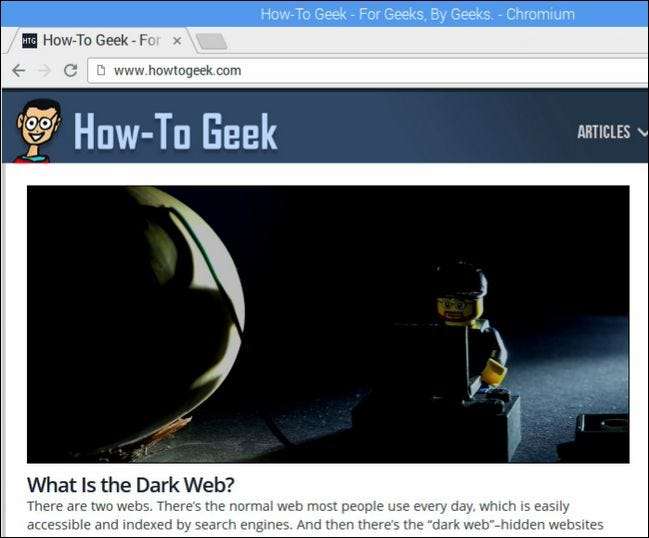
Menestys! Meillä ei ole vain verkkoyhteyksiä, mutta How-To Geek näyttää yhtä hyvältä kevyellä Pi: llä kuin täysivaltaisella työpöydällä. Tämä on todennäköisesti ensimmäinen monta kertaa, kun olet yllättynyt ja tyytyväinen siihen, kuinka kykenevä uusi pieni mikrotietokoneesi on.
Ohjelmiston päivittäminen
Ennen kuin aloitat Pi: n kaivamisen, kannattaa tehdä perusohjelmistopäivitys. Olemme määrittäneet verkon, olemme testanneet yhteyden ja nyt on täydellinen aika tehdä koko järjestelmän kattava ohjelmistopäivitys.
Vaikka käyttöliittymä, joka on tullut pitkälle Pi: ssä ja Pixelissä, on aivan kaunis verrattuna vanhaan työpöydään, sinun on silti likaantuttava kädet silloin tällöin terminaalissa - ja päivittäminen on yksi niistä aikoista. Napsauta päätelaitteen kuvaketta näytön vasemmassa yläkulmassa käynnistääksesi päätelaitteen.
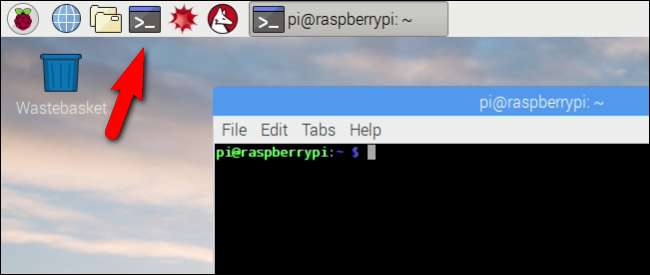
Kirjoita päätelaitteessa seuraava komento:
sudo apt-get update && sudo apt-get päivitys
Tämä yhdistelmäkomento kehottaa Raspbiania etsimään käytettävissä olevia ohjelmistovarastoista järjestelmä- ja ohjelmistopäivityksiä. Kun tällaisia päivityksiä löydetään, sinua pyydetään hyväksymään tai hylkäämään muutokset Y- ja N-näppäimillä.
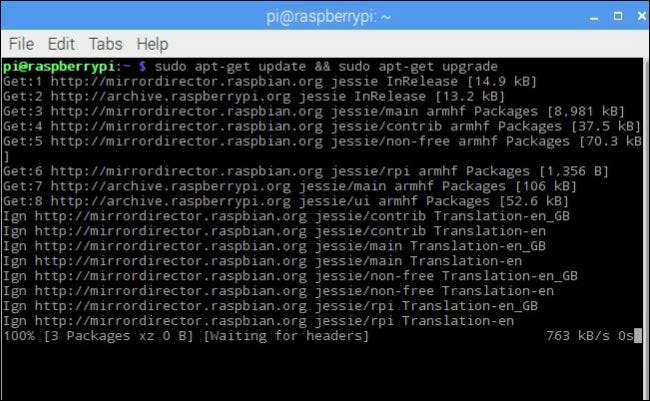
Ellei sinulla ole pakottavaa syytä ohittaa päivitys (jota emme pelin tässä vaiheessa), vahvista kaikki muutokset heti, kun ne näkyvät, painamalla Y-näppäintä. Jopa upouudessa asennuksessa, jossa käytät Raspberry Pi -säätiön uusinta kuvaa, oletettavasti tappaa hyvät 20-30 minuuttia, kun Rasbian heikkenee asiaankuuluvien päivitysten kautta.
Muita Raspberry Pi -resursseja ja -projekteja

Vuosien kuluessa siitä, kun kirjoitimme alkuperäisen version tästä Raspberry Pi -oppaasta, meillä on ollut hauskaa, kun käytimme Vadelma Pi: tä kymmenien projektien perustana. Kulloinkin meillä on tyypillisesti vähintään puoli tusinaa Pi-yksikköä käynnissä. Voit etsiä How-To Geek Raspberry Pi -arkisto täysin loppuun, mutta tässä on maku joistakin suosikkiprojekteistamme.
Kädet alas, olemme saaneet eniten mittarilukemia Pi: stä tekemällä siitä mediakeskus kaikkien paikallisten ja suoratoistovälineiden tarpeisiin. Jokaisessa koko talomme televisiossa (myös vierashuone)! On kiinnitetty siihen Pi.
Haluatko pelata lihavia videopelejä, joita pöytätietokoneesi voi käsitellä, mutta olohuoneesi televisiossa pöydän sijasta? Voit tehdä sen myös vierittämällä Pi streaming-koneeksi . Tarvitsetko käytännöllisemmän projektin? Voit kääntää Pi: n ja ulkoisen kiintolevyn verkkoon varmuuskopioasemalle kaikkiin paikallisten tiedostojen varmuuskopiointitarpeisiin.
Mutta todellakin, se on vain jäävuoren huippu, ja olemme varmoja, että löydät paljon ideoita molemmista HTG-arkistoon ja hakemalla verkosta.
Jos haluat lisätietoja, tässä on joitain erinomaisia linkkejä, jotka liittyvät Vadelma Pi:
- Virallinen Raspbian-dokumentaatio : Raspbianin käyttöohjeet ovat kätevä viite config.txt-tiedoston säätämisestä mediasoittimien asentamiseen.
- Virallinen Vadelma Pi -blogi : Jos et pidä silmällä mitään muuta Vadelma Pi: hen liittyvää, seuraa silmällä virallista blogia. He lähettävät jatkuvasti päivityksiä uusista Pi-kehityksistä, hauskoista projekteista, joita Pi-fanit ovat lähettäneet, ja muita kiinnostavia kohteita Pi-harrastajille. Kun katsot blogia, älä unohda pysähtyä Viralliset foorumit .
- MagPi: Epävirallinen Vadelma Pi -lehti : MapPi on julkaistu noin kahdeksan kertaa vuodessa, ja se on ilmainen ja hiottu elektroninen lehti Pi-harrastajille.
- Raspberry Pi -levykuvat: Raspberry Pi -jakelujen kokeilu on yhtä helppoa kuin napata toinen halpa SD-kortti ja ladata siihen uusi kuva. Raspberry Pi Disk Images on kätevä hakemisto nykyisistä Pi-ystävällisistä Linux- ja Android-jakeluista.
- eLinux.orgin vahvistettu oheislaite : Vaikka mainitsimme tämän aikaisemmin opetusohjelmassa, se on syytä mainita uudelleen. Jos yrität selvittää, miksi olemassa oleva laitteisto ei toimi Pi: n kanssa tai haluat vahvistuksen siitä, että katsomasi laitteisto toimii todennäköisesti Pi: n kanssa, se on korvaamaton resurssi.
Onko sinulla Raspberry Pi -projektia jaettavaksi? Onko sinulla pyyntö Pi-suuntautuneelle opetusohjelmalle? Ammu meille sähköpostia osoitteeseen [email protected] tai ääni pois kommenteista.






